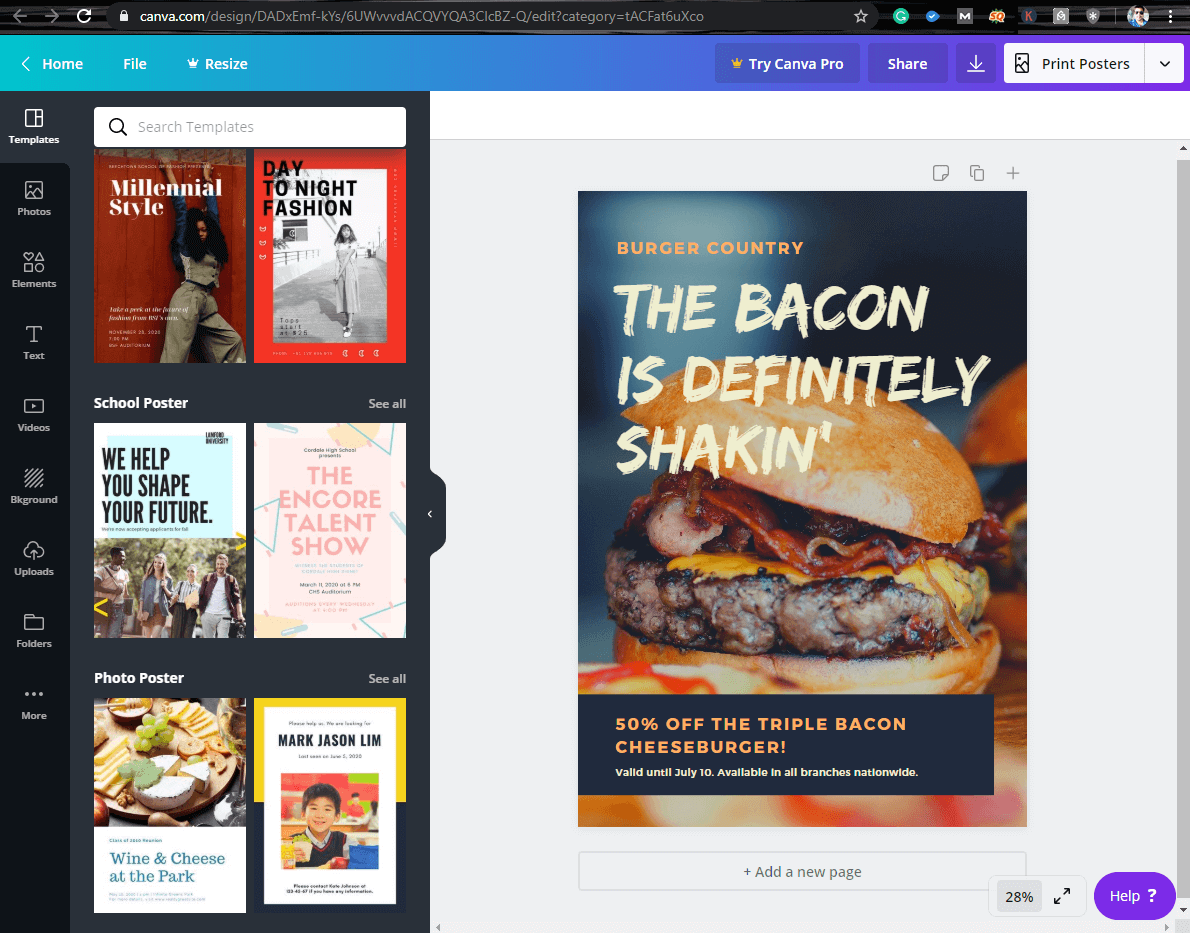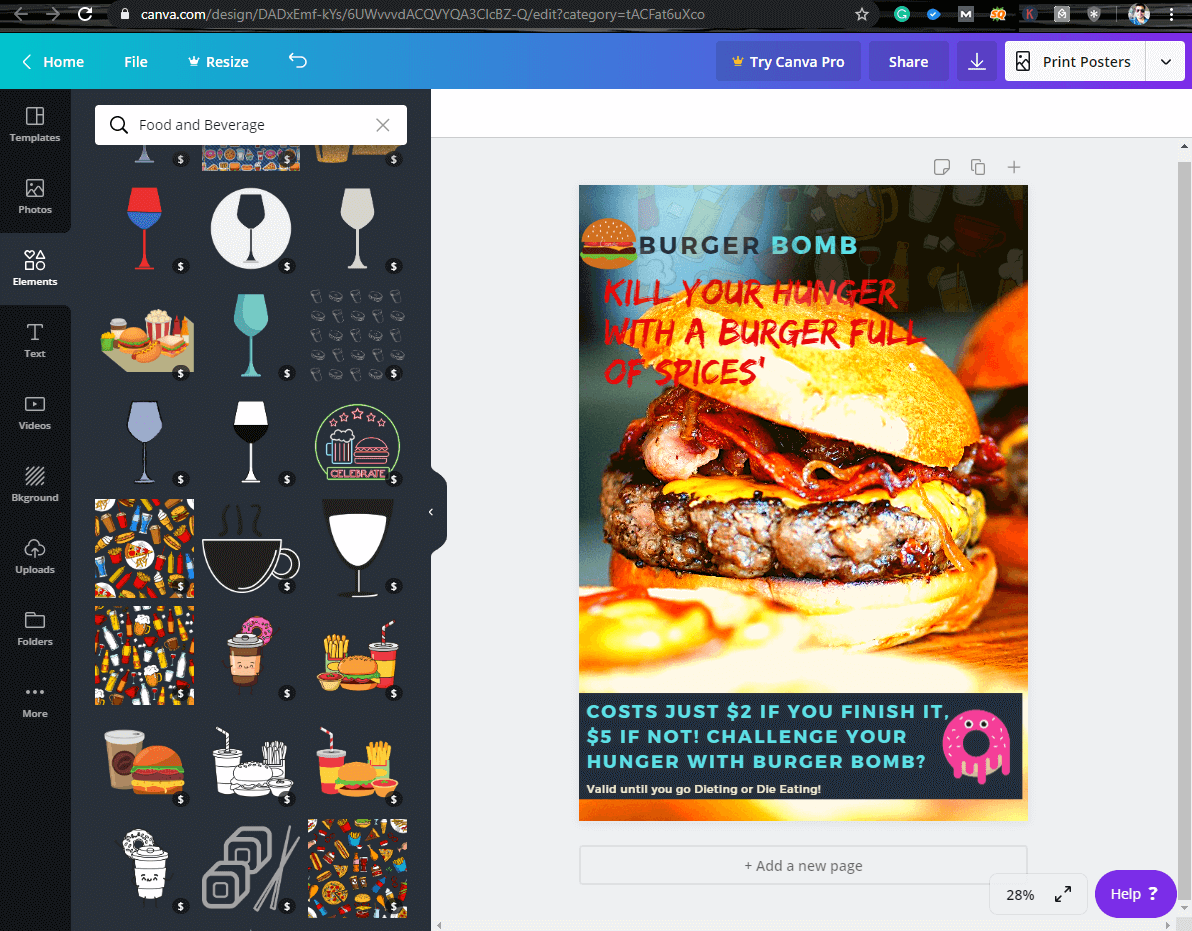Po co płacić, gdy możesz bezpłatnie korzystać z internetowego edytora zdjęć Canva
Opublikowany: 2020-01-17Od dzieciństwa potrzebowałem edytora zdjęć online, który mógłby mi pomóc we wszystkich moich projektach i zadaniach, ale nie mogłem znaleźć niczego, co pasowałoby do moich potrzeb i pomagało mi w kreatywnych projektach graficznych. Od projektów graficznych po szablony kartek urodzinowych, darmowego internetowego kreatora kartek okolicznościowych ze zdjęciami do darmowego kreatora broszur — próbowałem prawie wszystkiego, dopóki nie znalazłem internetowego edytora zdjęć Canva.
Edytor zdjęć Canva to kompleksowe rozwiązanie dla wszystkich potrzeb związanych z edycją zdjęć online. Po zapoznaniu się z tym narzędziem do projektowania graficznego online nie będziesz musiał płacić ani grosza nikomu za wszystkie swoje potrzeby związane z projektowaniem graficznym. Edytor Canva może pomóc Ci w realizacji wszystkich osobistych i profesjonalnych potrzeb związanych z edycją zdjęć dzięki gotowym szablonom. Przyjrzyjmy się kilku wyjątkowym funkcjom edytora zdjęć online Canva.
„Canva to firma o wartości 2,5 miliarda dolarów, zatrudniająca ponad 800 pracowników, 140 milionów klientów, zarządzająca ponad 50 milionami obrazów premium”.
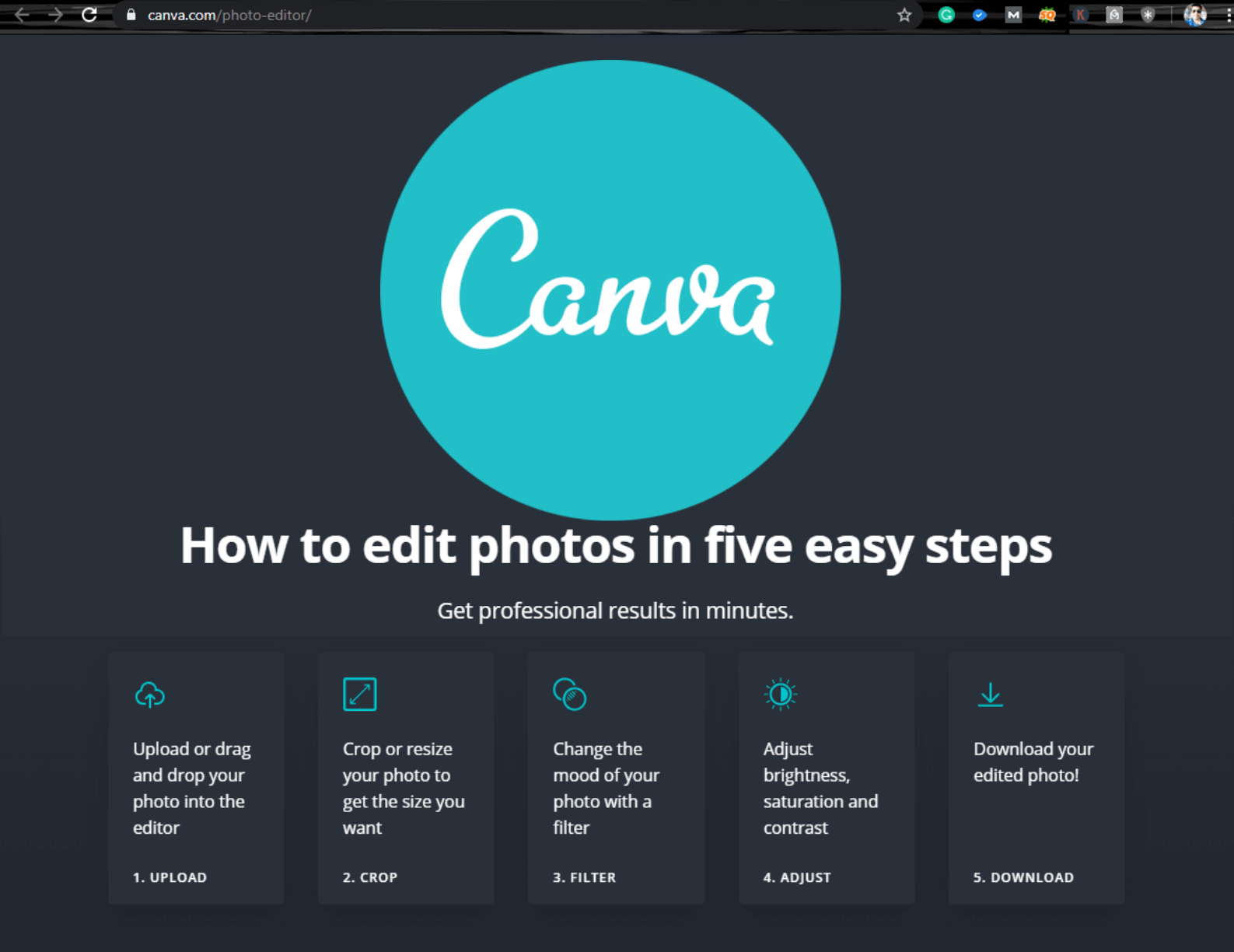
Przeczytaj także: Jak stworzyć własny zestaw dla influencerów?
Dlaczego warto korzystać z edytora Canva
Edytor Canva oferuje mnóstwo radości z intuicyjnymi funkcjami do edycji zdjęć tak, jak lubisz. Istnieje wiele funkcji edytora zdjęć Canva, które pozwalają ożywić Twoje zdjęcia za pomocą bezpłatnego edytora zdjęć online .
Prostownica do zdjęć – przechylone zdjęcie pokazuje niedoskonałości. Teraz możesz dostosować swoje zdjęcia do edytora Canva za pomocą narzędzia do prostowania zdjęć. Możesz swobodnie obracać przechyloną migawkę lub zeskanowany obraz.
Przycinanie obrazu — wykonuj cyfrowe przycinanie z idealną skalą, aby umieścić ją w kadrze za pomocą kilku kliknięć. Możesz nadać nowy wygląd swojemu zdjęciu głównemu za pomocą dowolnego obrazu tła, aby zbudować ramkę.
Dodaj tekst do swoich zdjęć – Czasami Twoje zdjęcia mogą wymagać narracji, aby głośno mówić o chwili, w której się rozkoszowałeś. Korzystając z narzędzia tekstowego, możesz dodać stylową typografię do swoich obrazów, opisując siebie za pomocą wielu typów, rozmiarów i kolorów czcionek.
Speech Bubble Maker — daj mówienie lub myślenie do swoich obrazów, aby wypowiedzieć je na głos. Niech Twój dialog dotrze do wszystkich odbiorców dzięki tym dymkom do Twoich zdjęć. Ta funkcja nie jest powszechna we wszystkich internetowych edytorach zdjęć .
Narzędzie do przezroczystości zdjęć — nadaj zdjęciu efekt przezroczystości, aby uwydatnić i skupić się na tym, co jest na nim ważne. Dodaj inne obrazy o większej przezroczystości, aby połączyć je z głównym obrazem, podkreślając elementy o mniejszej krycie.
Photo Enhancer Tool – Ulepsz swoje matowe zdjęcia za pomocą narzędzia Photo Enhancer, aby nie wyglądały na wyblakłe. Dostosuj jasność, kontrast i zaprogramowane ulepszenia, aby nadać obrazom dodatkowy blask. Robiąc to samo, możesz również dodać artystyczny efekt rozmycia wraz z efektem nasycenia i odcienia.
Winieta fotograficzna – Dodaj ciemny i klasyczny wygląd do swojego zdjęcia, aby podróżować przez podróż życia. Melancholijny ton z winietą w skali szarości może wzbogacić kompozycję o retro wygląd zdjęcia. To sprawia, że edytor Canva jest jednym z najlepszych narzędzi do projektowania graficznego online jako freeware. Jedynym powodem, dla którego Pixlr Photo Editor nie jest najlepszy niż Canva, jest to, że nie ma biblioteki wypełnionej milionami wstępnie załadowanych obrazów.
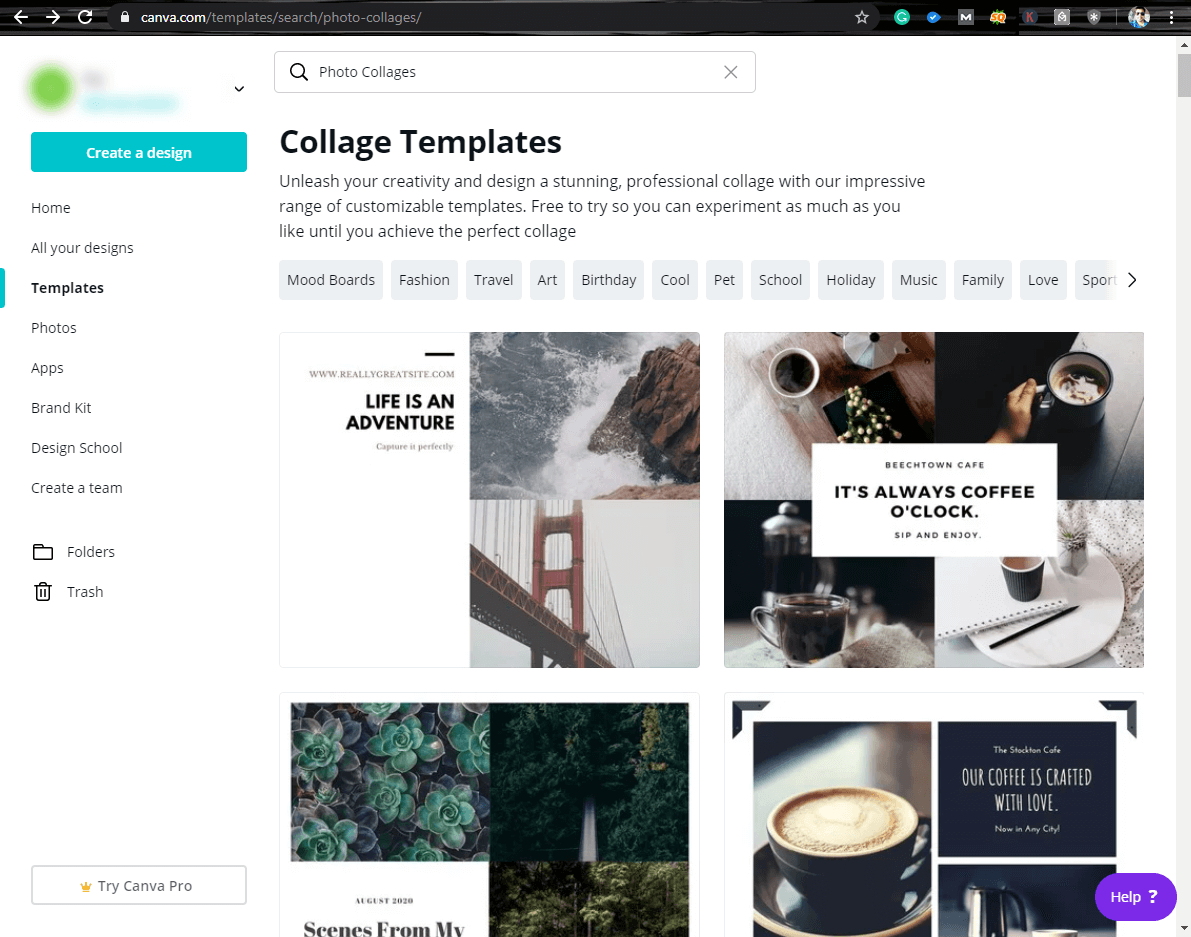
Narzędzie Collage Maker — dodaj więcej zdjęć z tej samej biblioteki, aby utworzyć kolaż z doskonałymi liniami siatki. Przycinanie wszystkich obrazów w celu idealnego dopasowania do rzeczywistego rozmiaru linii siatki jest możliwe dzięki edytorowi Canva, który umożliwia tworzenie wspaniałych zdjęć do postów w mediach społecznościowych, grafik na blogach i innych potrzeb.
Dodaj BEZPŁATNE ikony/naklejki – istnieje pula obrazów wektorowych, które można wykorzystać jako ikony, które najlepiej pasują do Twojego obrazu, aby mówić same za siebie. Dodanie zdjęć stockowych, obrazów wektorowych, emotikonów, grafik lub innych naklejek przyciągnie uwagę wszystkich Twoich modnych wizytówek lub papierów firmowych. Cyfrowe naklejki mogą zwiększyć Twoje upodobania i poglądy w mediach społecznościowych, jeśli mają naklejki wyrażające Ciebie.

Stylowe ramki do zdjęć — po utworzeniu multimediów możesz dodać stylowe ramki do zdjęć, aby zwiększyć swoją kreatywność. Każde zdjęcie wymaga innej ramki, a edytor Canva zawiera mnóstwo ramek o różnych wzorach i rozmiarach.
Co może dla Ciebie zrobić internetowy edytor zdjęć Canva
Niezależnie od Twoich potrzeb zawodowych lub osobistych, aplikacja do edycji zdjęć Canva może zdziałać dla Ciebie cuda, a najbardziej niesamowitą częścią jest to, że jest to darmowy edytor zdjęć online.
Za pomocą edytora Canva możesz tworzyć posty na Instagramie, logo dla swojej witryny lub firmy, wspaniałe duże plakaty, profesjonalne prezentacje, posty na Facebooku, posty w mediach społecznościowych i mnóstwo innych rzeczy.
„Wskazówka: możesz użyć bezpłatnych obrazów z puli lub jeśli potrzebujesz obrazu z zasobów premium liczących ponad 50 milionów obrazów, jest to płatne”.
Jak edytować zdjęcia za pomocą edytora zdjęć Canva
Korzystanie z edytora zdjęć Canva jest całkiem proste! Oto przewodnik krok po kroku dotyczący korzystania z edytora zdjęć Canva.
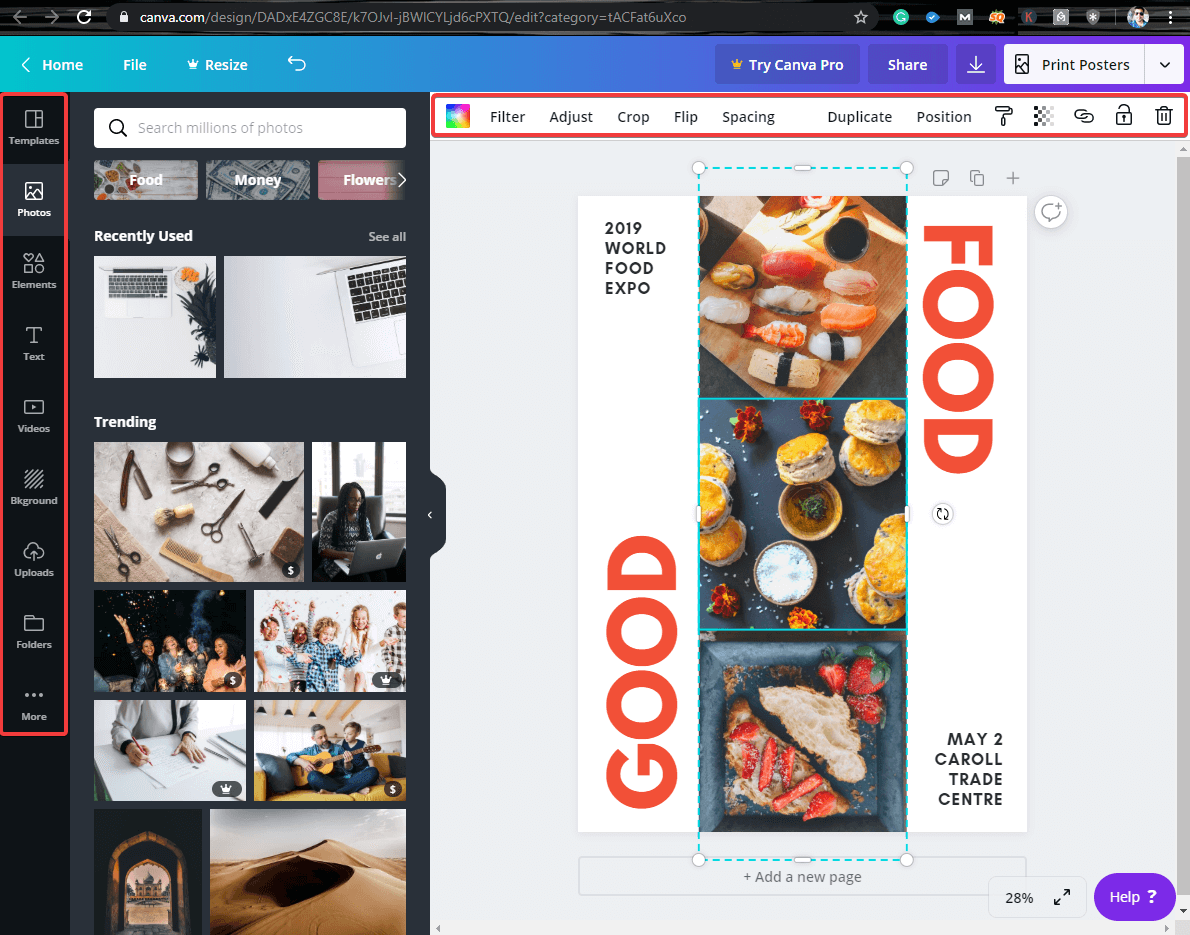
Utwórz bezpłatne konto — przejdź do Canva.com i kliknij przycisk „Zarejestruj się” lub zarejestruj się za pomocą swojego konta e-mail. Wpisz swoje imię i nazwisko, identyfikator e-mail i hasło, aby utworzyć DARMOWE konto. Po utworzeniu konta zaloguj się za pomocą swojego identyfikatora e-mail i hasła.
Przeglądaj swój pulpit nawigacyjny — gdy jesteś na swoim koncie, przejrzyj wszystkie dostępne karty po lewej stronie ekranu. Przejdź do zakładki „Szablony” po lewej stronie i wyszukaj żądaną kategorię.
Wybierz to, czego potrzebujesz — wybierz element do użycia z kategorii i kliknij „Użyj tego szablonu”. Otworzy ten sam obraz w innym oknie z wieloma opcjami edycji.
Dodaj zdjęcia – możesz dodać więcej zdjęć z dostępnych kategorii lub dodać własny obraz, wybierając zakładkę „Przesłane” i klikając przycisk „Prześlij obraz lub wideo”.
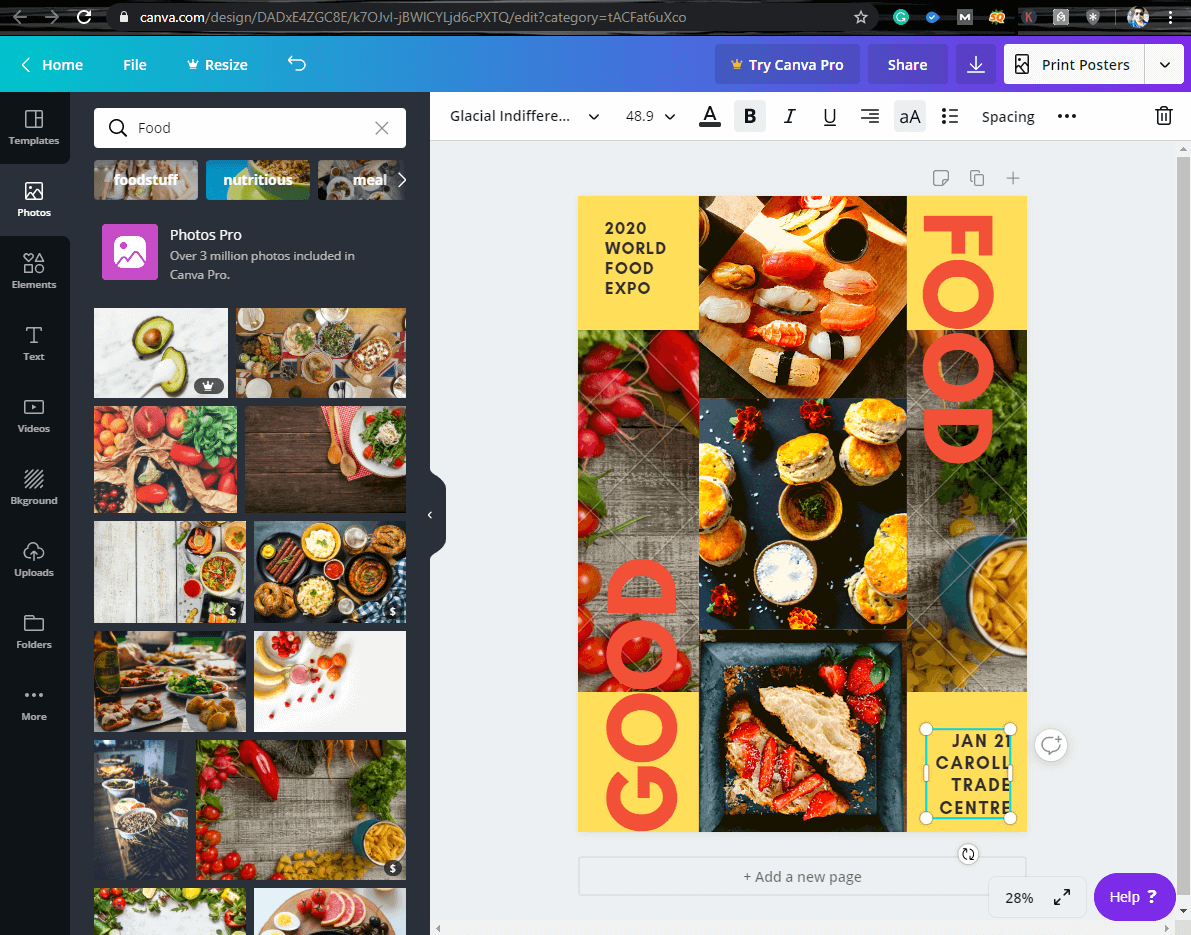
Edytuj obraz lub tekst — wybierz element obrazu, który chcesz edytować. Kliknij tekst lub fragment obrazu, który chcesz edytować. Poznaj opcje filtrowania za pomocą wstępnie zdefiniowanych odcieni lub dostosuj jasność, kontrast, odcień lub nasycenie zgodnie z potrzebami. Jeśli myślisz, że gdzieś się popsułeś, zawsze masz możliwość zresetowania ustawień domyślnych. Możesz także przycinać, odwracać lub dostosowywać odstępy między elementami na obrazach.
Możesz również utworzyć duplikat lub zmienić położenie obrazu zgodnie ze swoimi potrzebami. Jedną z najlepszych funkcji, które można wykorzystać w internetowym edytorze zdjęć, jest efekt „Przezroczystości”, który zmniejsza lub poprawia krycie obrazu.
Po zakończeniu wszystkich regulacji możesz zablokować, pobrać lub udostępnić obraz do zewnętrznego źródła. Wszystko gotowe z nowo edytowanym obrazem.
Podsumowując
Poznaj artystę w sobie za pomocą internetowego edytora zdjęć Canva, ponieważ jest to jedno z najlepszych i najłatwiejszych narzędzi do projektowania graficznego online od nowicjusza po profesjonalistę. Edytor Canva nie wymaga żadnego kreatywnego doświadczenia w projektowaniu graficznym. To proste japońskie!
Od podstawowego szablonu kartki urodzinowej po darmowy program do tworzenia broszur, darmowy program do tworzenia broszur po darmowy program do tworzenia kartek okolicznościowych online ze zdjęciami — edytor Canva to wszystko. Zachęcamy do podzielenia się komentarzem, jeśli podoba Ci się post lub masz pytanie dotyczące Twojej kreatywności.